2019-ppt制作技巧-优秀word范文 (19页)
PPT技巧总结打造完美演示文稿的秘诀

PPT技巧总结打造完美演示文稿的秘诀PPT 技巧总结:打造完美演示文稿的秘诀在当今的工作和学习中,PPT 已经成为一种不可或缺的沟通工具。
无论是商务汇报、学术讲座还是课堂展示,一份优秀的 PPT 都能够帮助我们更有效地传达信息,吸引观众的注意力,并留下深刻的印象。
然而,要打造一份完美的演示文稿并非易事,它需要我们掌握一系列的技巧和方法。
接下来,我将为您详细介绍一些关键的 PPT 技巧,帮助您提升制作水平。
一、明确目标和受众在开始制作 PPT 之前,首先要明确您的演示目标是什么。
是为了向客户推销产品,还是向同事汇报工作进展?不同的目标决定了 PPT 的内容和风格。
同时,还要考虑受众的特点和需求。
他们的知识水平、兴趣点以及对主题的熟悉程度都会影响您的展示方式。
例如,如果您的受众是专业人士,那么可以使用一些行业术语和深入的数据分析;如果是普通大众,就要尽量用简单易懂的语言和生动的案例来解释复杂的概念。
二、简洁清晰的布局一个好的 PPT 布局应该简洁明了,避免过多的元素堆砌,让观众能够轻松地理解和吸收信息。
1、选择合适的模板可以从 PPT 软件提供的默认模板中选择一个与主题相关、风格简洁的模板,或者在网上搜索一些高质量的免费或付费模板。
但要注意,不要被模板所束缚,根据实际需要进行适当的修改和调整。
2、合理安排页面元素页面上的文字、图片、图表等元素要有条理地分布,保持平衡和对称。
一般来说,标题应该位于页面的上方,重要的内容放在中间或显眼的位置,辅助说明的信息放在下方或角落。
3、控制文字数量每页的文字不宜过多,尽量简洁扼要。
避免使用大段的文字,而是将其分解为要点,用项目符号或编号进行罗列。
这样可以让观众更快速地抓住重点。
三、吸引人的标题标题是 PPT 的“门面”,一个好的标题能够瞬间吸引观众的注意力,激发他们的兴趣。
1、简洁有力标题要简短而有冲击力,能够准确传达核心内容。
避免冗长和模糊的表述。
2、制造悬念可以使用一些疑问、感叹或引人好奇的语句作为标题,让观众想要知道更多。
初级PPT制作基础技巧全解析

初级PPT制作基础技巧全解析PPT(PowerPoint)作为一种常用的演示工具,已经在工作与学习中扮演了重要角色。
无论是职场中的项目汇报,还是课堂上的知识分享,掌握一些基本的制作技巧显得尤为重要。
以下是初学者在制作PPT时应注意的一些要点和技巧。
选择合适的模板在制作PPT时,首先要考虑的是模板的选择。
模板能够显著影响整个PPT的视觉效果。
使用统一风格的模板,可以提升幻灯片的整体协调感,可以选择具有简洁制图和可读性强的设计。
避免使用过于复杂或者花哨的模板,这可能会分散观众的注意力。
文字排版技巧在PPT中,文字的排版至关重要。
应使用清晰易读的字体,例如Arial或微软雅黑。
除了字体选择外,字号也需要合理设置,标题一般保持在28pt以上,正文可以在20pt左右。
至于行间距,适当留白会使幻灯片看起来更干净,避免文字拥挤的感觉,建议将行间距设置在1.5倍。
在颜色搭配上,原则上尽量使用高对比度的配色。
深色背景下使用浅色文字,反之亦然,有助于提升可读性。
可以使用工具来帮助选择配色方案,比如AdobeColor,以确保配色的和谐美感。
使用图片和图表恰当地使用图片与图表,有助于更好地传达信息。
在选择图片时,确保其分辨率足够高,避免出现朦胧不清的效果。
图片与文字之间应保持良好的比例,切忌将图片占用整个幻灯片。
图表的使用,尤其是在数据展示中的重要性不言而喻。
采用简洁有效的图表类型,如柱状图、饼图等,能够直观地展示数据。
在展示数据时要注意图表的标注清晰,尽量避免过多的解释文字,以图表本身传递信息为主。
动效与过渡效果适度的动效能够提升观众的兴趣,但过多的动效会导致干扰。
建议在切换幻灯片时,选择简单的过渡效果,比如“淡入淡出”或“推入”。
在元素出现时,可以使用简单的动画,如“从左侧飞入”之类的效果。
应避免使用过于繁杂的动效,以保证演示的严肃性和专业性。
保持简洁的内容内容的简洁性是初级PPT制作的核心之一。
每张幻灯片应保持在三到五个要点之间,避免过多文字。
制作PPT的基本步骤及方法(自己总结)(范文大全)

制作PPT的基本步骤及方法(自己总结)(范文大全)第一篇:制作PPT的基本步骤及方法(自己总结)制作PPT的基本步骤及方法1.打开Microsoft Powerpoint2007,点击微软图标,新建一个“空白演示文稿”,这个演示文稿也是你要建立的PPT的第1页,它的默认版式是“标题幻灯片”2.点击“设计”,在展开的主题区中根据自己的爱好选择一个“主题”(鼠标放到每个主题画面处,下面会出现此主题的名称,如:暗香扑面、跋涉、沉稳、穿越等)3.点开背景区的“背景样式”旁边的小箭头,会展开您所选主题相应的一些背景颜色,根据自己的爱好和需要选择一个主题背景颜色4.然后开始PPT内容的输入:PPT内容的输入有两种方法:4.1 可以直接在相应的占位符处按提示输入相应的内容(如:标题、副标题等)4.2 也可以通过插入的方法,插入文本、图片、图表、表格等5.“标题幻灯片”完成后,选中“标题幻灯片”,按回车键,会建立第2张幻灯片,您可以跟完成“标题幻灯片”一样,将幻灯片的内容放进去或输进去。
说明:⌝这样建立的第2张幻灯片的默认版式是“标题和内容”,如果您觉得这个版式不适合您想要展示的PPT内容需要,您也可以在“版式”中另选一个版式作为这张幻灯片的版式⌝当然如果您的第1张幻灯片不想要“标题幻灯片”的版式,您也可以在“版式”中更换您需要的版式,但是这时您通过回车键建立的第2张幻灯片的版式就不是“标题和内容”的版式,而是和您的第一张幻灯片所选的模式是一样的。
如果您这张幻灯片展示的内容与此模板不相符,你也同样可以在“版式”中重新选择符合您要求的版式6.第2张幻灯片完成后,选中第2张幻灯,按回车键,建立第3张幻灯片,这样建立的第3张幻灯片与第2张的版式是一样的,当然您也可以在版式中进行更换。
7.第4张、第5张……以后各张幻灯片的制作方法以此类推。
第二篇:PPT课件制作步骤PPT一、准备工作课件制作步骤1、在自己文件夹里建一个文件夹(名叫“XXX课件”)→双击打开此文件夹→建一个名为“素材”的文件夹。
PPT课件界面设计与制作(五篇范文)

PPT课件界面设计与制作(五篇范文)第一篇:PPT课件界面设计与制作PPT课件界面设计与制作随着教育技术在各领域应用的推广,PPT课件已经成为教师教育教学、各行业业内交流过程中非常常见的一种辅助手段,如何制作出高质量的PPT课件这个研究课题越来越为人们所关注。
课件不是知识点的简单堆砌和罗列,需要进行设计,而优秀的界面设计是高质量PPT课件必须具备的条件。
好的界面设计不仅能使课件更加赏心悦目,增加观看者的无意注意时间,还能提高文字可读性,强化讲演重点。
那么,如何才能设计、制作出美观实用的界面呢?小编觉得可以从以下几个方面着手去做。
一、利用现成的模板如果制作者本身的设计能力、美学素养不是非常过硬或者制作时间有限,那么可以考虑使用PPT或者WPS自带的设计模板,特别是WPS中有许多模板可直接使用,新版本的WPS里模板更多样,而且和PPT相互兼容。
二、自制模板自制模板有两个阶段,一个是模仿阶段,一个是完全创作阶段。
当然这需要根据自己个人能力进行选择,还需要考虑课件需求的实际情况。
无论是模仿还是创作,PPT课件得界面设计都离不开图形、图片、文字这三个元素。
为了使得整个课件保持和谐统一,课件的封面、目录页、内容页、封底还应考虑包含相同或相似元素。
在幻灯片母版里进行相应制作可以提高制作效率。
三、注重界面设计三元素1.图形:图形在PPT课件中可以作为教学内容,也可以缩小后放在页面某处作为美化元素。
可以利用“插入”面板里的形状或者smartart插入需要的简单图形。
例如幻灯片中插入图片,如果画面中只有图片,画面会很单调,如果加上一些图形,哪怕只是两根简单的线条,也会为画面增色不少。
在课件制作过程中,作为简单图形插入的应用比较常见,而复杂图形创作因为比较费事,很少人选择使用它。
不过笔者认为,通过多个图形叠加或者利用任意多边形绘制出的复杂图形,当掌握技巧后绘制起来并不是非常困难,而且也不需要非常专业绘画技巧。
2.图片:图片在课件中可以作为教学内容,也可以仅用于美化。
ppt制作九大技巧方法概述word文档范文
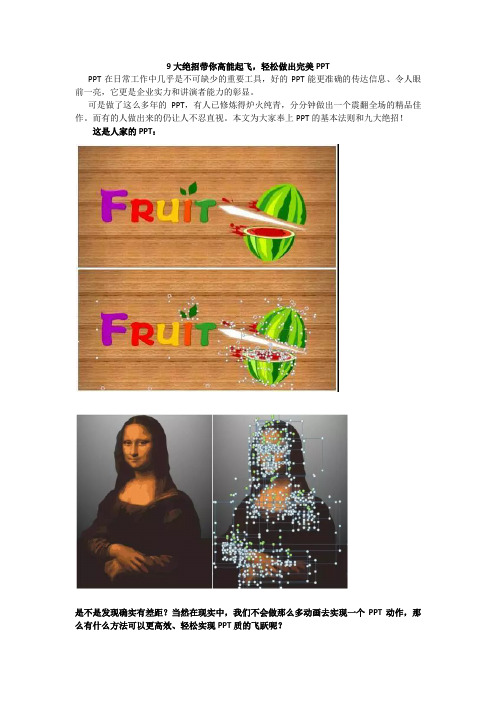
9大绝招带你高能起飞,轻松做出完美PPTPPT在日常工作中几乎是不可缺少的重要工具,好的PPT能更准确的传达信息、令人眼前一亮,它更是企业实力和讲演者能力的彰显。
可是做了这么多年的PPT,有人已修炼得炉火纯青,分分钟做出一个震翻全场的精品佳作。
而有的人做出来的仍让人不忍直视。
本文为大家奉上PPT的基本法则和九大绝招!这是人家的PPT:是不是发现确实有差距?当然在现实中,我们不会做那么多动画去实现一个PPT动作,那么有什么方法可以更高效、轻松实现PPT质的飞跃呢?做好一张PPT,优雅的设计感是第一位的。
配色、字体、版式三元素:是一款拿得出手的PPT的基本修养。
1、这才是PPT的正确打开方式色彩没有好坏之分,只有是否合适。
工作时,我们可以根据PPT的风格,使用不同PPT 配色方案:▪经典——黑白灰▪酷炫——黄黑红黑▪和谐——深色配浅色▪沉稳——深蓝配浅蓝再用以下这些风格你就out了:如果你觉得上面图中配色还是无法满足你的要求,那么试试以下颜色吧!2、让你的PPT保持专业整齐远离脏乱差总有些人的PPT里充斥着这些乱七八糟的字体,我的内心是——合适的字体可以成就你的演示,也可能毁掉你的PPT。
记住,字体能够及时传达一种态度、一个观点,或任何其他因素。
不要去寻找“某个很酷的字体”,相反,你应该思考一下自己想要传达的信息是什么。
慎用那些复杂花哨的字体。
虽然颜值都很高,但并不一定适用于PPT之中:使用标准样子的字体,能帮助你确保设计保持专业整齐,远离丑陋和杂乱。
除了我们常用的黑体和微软雅黑,这里要给大家推荐以下让你的PPT更美的字体:3、做一张“会呼吸”的PPT聚焦到最重要的点别在PPT上堆砌密密麻麻的文字。
做一张“会呼吸”的PPT。
乔帮主的王道:抓住重点,展示要点,让观众的眼球都聚焦在最重要的点上:做出“会呼吸”的PPT的诀窍就是,用最简明扼要的文字把自己的意见表述出来。
(这是个反面例子)4、将PPT做到极致的“独孤九剑”接下来是最重要的让你掌握核心技巧,快速做出一个征服全场的PPT的大招。
制作精美PPT的技巧与实例分享

制作精美PPT的技巧与实例分享1. 简介在现代商业和教育领域中,演示文稿(PPT)已成为一种非常重要的沟通工具。
一个精美而专业的PPT可以帮助你向观众传递信息,并提升你的演讲效果。
本文将分享一些制作精美PPT的技巧和实例,帮助你打造出引人注目的演示文稿。
2. 设计原则•简洁明了:避免文字过多,保持内容简洁明了,便于观众理解。
•统一风格:使用统一的配色方案、字体体系和布局风格,使整个PPT看起来更加协调和专业。
•视觉吸引力:运用好色彩搭配、图片、图表及动画效果,使PPT具有视觉冲击力。
•清晰结构:采用层次分明的标题和有序排列的内容,帮助观众快速获取信息。
3. 内容组织3.1 标题页在第一页设计一个有吸引力且能准确概括主题的标题页。
可以使用大型标题字体、背景图片或Logo来增加视觉吸引力。
3.2 大纲页在第二页添加一个清晰的大纲页,列出PPT中要讨论的主要话题和内容。
这样可以帮助观众了解整个演示文稿的结构。
3.3 内容页从第三页开始逐渐展示具体的内容。
每一页呈现一个主题或要点,并用简洁明了的文字和相关图片或图表来支持解释。
注意使用有吸引力但不过于花哨的布局和配色方案,使观众集中注意力。
3.4 总结页在最后一页添加一个总结页面,概括重要信息并提供联系方式,以便与观众进一步交流和互动。
4. 图片与图表使用技巧•使用高质量、版权允许的图片,并根据需要进行适当裁剪和调整大小。
•使用图表展示数据或比较关系,例如柱状图、饼图或折线图。
•注意选择合适且易于理解的图标和符号来增加信息传达效果。
5. 字体和排版技巧•使用清晰易读的字体,如Arial、Helvetica等。
•避免使用过小或过大的字号,在10~30pt之间通常是合适的。
•根据信息的重要性,使用粗体、斜体或下划线来突出文字。
6. 动画效果和转场适度使用动画效果和转场可以提升PPT的视觉吸引力。
但要注意不要过度使用,以免分散观众的注意力,并确保所有动画和转场都与内容直接相关。
PPT制作技巧Word 文档

1. 两幅图片同时动作PowerPoint的动画效果比较多,但图片只能一幅一幅地动作。
如果你有两幅图片要一左一右或一上一下地向中间同时动作,可就麻烦了。
其实办法还是有的,先安置好两幅图片的位置,选中它们,将之组合起来,成为"一张图片"。
接下来将之动画效果设置为"左右向中间收缩",现在请看一看,是不是两幅图片同时动作了?2. 滚动文本框的制作右击工具栏打开"控件工具箱",再点击文本框,而后从"属性"里面把滚动条打开,在TEXT里面输入文本框的内容.(完成)还可以通过"其他控件"中的SHOCKWAVE FLASH OBJECT 实现PPT中加入FLASH。
3. 轻松隐藏部分幻灯片对于制作好的powerpoint幻灯片,如果你希望其中的部分幻灯片在放映时不显示出来,我们可以将它隐藏。
方法是:在普通视图下,在左侧的窗口中,按Ctrl,分别点击要隐藏的幻灯片,点击鼠标右键弹出菜单选“隐藏幻灯片”。
如果想取消隐藏,只要选中相应的幻灯片,再进行一次上面的操作即可。
4.在PPT演示文稿内复制幻灯片要复制演示文稿中的幻灯片,请先在普通视图的“大纲”或“幻灯片”选项中,选择要复制的幻灯片。
如果希望按顺序选取多张幻灯片,请在单击时按Shift 键;若不按顺序选取幻灯片,请在单击时按Ctrl键。
然后在“插入”菜单上,单击“幻灯片副本”,或者直接按下“Ctrl shift D”组合键,则选中的幻灯片将直接以插入方式复制到选定的幻灯片之后。
5. Powerpoint自动黑屏在用Powerpoint展示课件的时候,有时需要学生自己看书讨论,这时为了避免屏幕上的图片影响学生的学习注意力可以按一下“B”键,此时屏幕黑屏。
学生自学完成后再接一下“B”键即可恢复正常。
按“W”键也会产生类似的效果。
6. 将幻灯片发送到word文档1、在Powerpoint中打开演示文稿,然后在“文件”菜单上,指向“发送”,再单击“Microsoft Word”。
制作PPT汇报文件的技巧

制作PPT汇报文件的技巧制作PPT汇报文件是现代工作中十分常见的一项任务。
不论是在学术会议上展示研究成果,还是在企业内部汇报工作进展,制作一份清晰、引人入胜的PPT汇报文件是十分关键的。
以下是一些关于制作PPT汇报文件的技巧,希望对您有帮助。
一、明确目标和受众在制作PPT汇报文件之前,首先要明确汇报的目标和受众。
不同的目标和受众可能需要不同的演讲风格和内容呈现方式。
例如,如果汇报的目标是向投资人介绍一个新项目,那么重点可以放在项目的商业前景和可行性分析上。
而如果汇报的目标是向同事们汇报一个团队的工作进展,那么应该侧重于项目的具体细节和结果。
二、选择合适的模板PPT的模板设计是制作过程中的关键。
一个精心选择的模板可以让整个PPT看起来更专业,同时也可以为内容呈现提供更好的支持。
在选择模板时,应该考虑到受众的喜好和背景。
例如,如果受众是一群年轻的创业者,可以选择一个现代感强、配色鲜明的模板;而如果受众是一群传统企业的高管,那么可以选择一个更为简洁、端庄的模板。
三、清晰的信息结构在制作PPT时,信息结构的清晰度是非常关键的。
一个清晰的信息结构可以让受众更容易理解和吸收演讲中的内容。
在设计PPT的结构时,应该遵循一个明确的逻辑顺序。
可以将内容分成几个主要部分,并在每个部分中加入适当的标题和页码,以便受众了解演讲的进展和大纲。
四、简洁明了的文字在PPT中,文字应该尽量简洁明了。
文字太多会分散受众的注意力,并使汇报变得乏味。
因此,应该尽量压缩文字量,只留下关键信息。
可以使用短语、关键词和重点句子来代替冗长的句子和段落。
同时,应该使用清晰易读的字体和适当大小的字号,以确保文字的可读性。
五、生动有趣的图片和图表除了文字外,图片和图表也是PPT汇报文件中非常重要的元素。
合适的图片和图表可以帮助受众更好地理解演讲的内容和数据。
在选择图片时,应该遵循相关性和视觉吸引力的原则。
图表应该简洁明了、易于理解,并使用合适的颜色和图像效果来提高可读性。
ppt制作技巧大全

PPT制作技巧大全引言幻灯片演示是现代商务会议和教育培训的重要组成部分。
一份好的PPT可以帮助您向观众传达您想要表达的信息,同时还能增加演示的吸引力。
在本文档中,我们将分享一些PPT 制作的技巧,帮助您创作出令人印象深刻的演示文稿。
1. 设计简洁的幻灯片布局•使用简洁的布局可以让观众更容易理解和记忆演示中的信息。
•尽量避免在幻灯片上使用过多的文本和图像,保持页面的整洁和清晰。
2. 选择合适的字体和字号•使用易读的字体,如Arial或Helvetica,确保文字在不同屏幕大小下都可清晰显示。
•控制字号的大小,以便文字在幻灯片上的可读性良好。
3. 选择合适的配色方案•使用相近的颜色作为幻灯片的主题,保持整体的协调。
•尽量避免使用过于花哨的配色方案,以免分散观众的注意力。
4. 使用高质量的图像和图标•使用高清晰度的图片和图标可以提升幻灯片的专业性和质感。
•使用图像时,确保其与文本内容相呼应,而不是简单地装饰。
5. 利用动画效果和过渡效果•适当的动画和过渡效果可以增加演示的吸引力,并帮助观众更好地理解和记忆信息。
•注意不要过度使用动画效果,以免分散观众的注意力。
6. 牢记信息的重点•在每页幻灯片上突出显示信息的重点,以帮助观众更好地理解您想要表达的主要内容。
•使用大标题和关键字来突出重点,并留出足够的空间让观众记下重要信息。
7. 使用适量的视觉元素•添加一些适量的视觉元素,如图表、图像或图标,可以帮助观众更好地理解数据和概念。
•注意不要使用过多的视觉元素,以免分散观众的注意力。
8. 使用适当的背景音乐和声效•在某些场合下,添加适当的背景音乐和声效可以增加演示的情感和吸引力。
•确保音乐和声效与演示的内容相符合,并不会干扰观众的注意力。
9. 预留足够的练习和演示时间•在制作PPT时,留出足够的时间来练习和演示。
•练习可以帮助您熟悉演示的流程和内容,确保您能够自信地进行演讲。
结论制作一份出色的PPT不仅仅是呈现信息的工具,更是传达思想和吸引观众的方式。
10个有用的PPT课件制作技巧范文
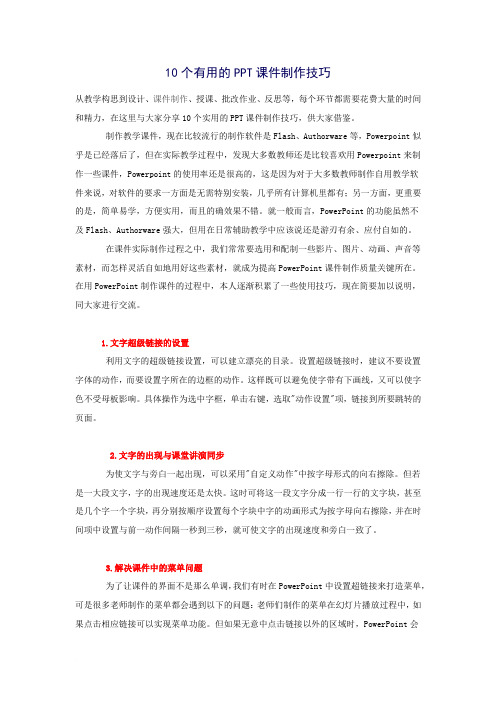
10个有用的PPT课件制作技巧从教学构思到设计、课件制作、授课、批改作业、反思等,每个环节都需要花费大量的时间和精力,在这里与大家分享10个实用的PPT课件制作技巧,供大家借鉴。
制作教学课件,现在比较流行的制作软件是Flash、Authorware等,Powerpoint似乎是已经落后了,但在实际教学过程中,发现大多数教师还是比较喜欢用Powerpoint来制作一些课件,Powerpoint的使用率还是很高的,这是因为对于大多数教师制作自用教学软件来说,对软件的要求一方面是无需特别安装,几乎所有计算机里都有;另一方面,更重要的是,简单易学,方便实用,而且的确效果不错。
就一般而言,PowerPoint的功能虽然不及Flash、Authorware强大,但用在日常辅助教学中应该说还是游刃有余、应付自如的。
在课件实际制作过程之中,我们常常要选用和配制一些影片、图片、动画、声音等素材,而怎样灵活自如地用好这些素材,就成为提高PowerPoint课件制作质量关键所在。
在用PowerPoint制作课件的过程中,本人逐渐积累了一些使用技巧,现在简要加以说明,同大家进行交流。
1.文字超级链接的设置利用文字的超级链接设置,可以建立漂亮的目录。
设置超级链接时,建议不要设置字体的动作,而要设置字所在的边框的动作。
这样既可以避免使字带有下画线,又可以使字色不受母板影响。
具体操作为选中字框,单击右键,选取"动作设置"项,链接到所要跳转的页面。
2.文字的出现与课堂讲演同步为使文字与旁白一起出现,可以采用"自定义动作"中按字母形式的向右擦除。
但若是一大段文字,字的出现速度还是太快。
这时可将这一段文字分成一行一行的文字块,甚至是几个字一个字块,再分别按顺序设置每个字块中字的动画形式为按字母向右擦除,并在时间项中设置与前一动作间隔一秒到三秒,就可使文字的出现速度和旁白一致了。
3.解决课件中的菜单问题为了让课件的界面不是那么单调,我们有时在PowerPoint中设置超链接来打造菜单,可是很多老师制作的菜单都会遇到以下的问题:老师们制作的菜单在幻灯片播放过程中,如果点击相应链接可以实现菜单功能。
ppt制作方法和使用技巧(优秀3篇)

ppt制作方法和使用技巧(优秀3篇)超实用的10个PPT技巧篇一1在PPT中加入公司LOGO(1)执行“视图-母版-幻灯片母版”这一命令;(2)在“幻灯片母版视图”中,单击“插入”菜单下的“图片”,选择“来自文件”,将Logo放在合适的位置上(公司Logo可以进行修改设置);(3)关闭母版视图,返回到普通视图后,我们就能在PPT的每一页上看到公司LOGO了。
2在PPT中插入flash动画(1)点击"视图”-“工具栏”-“控件工具箱”里点击“其他控件”,在弹出的下拉列表里选择“shockwave flash object”;(2)此时鼠标会变成一个十字架,按住左键画一个范围,这个范围就是我们播放flash动画的窗口。
(3)画完后右键点击此框,在弹出的菜单里点击“属性”,然后在弹出的窗口里“movie”一栏填入你要插入的flash的文件名就可以啦。
注意:插入的flash动画需要swf格式的,文件名最好不要用中文。
另外,在插入之前先把ppt和flash放在同一个文件夹里。
3快速调用其他PPT在进行演示文档的`制作时,我们有时需要用到以前制作的文档中的幻灯片或是要调用其他可以利用的幻灯片,那怎么才能快速复制到当前的幻灯片中呢?(1)单击“插入”菜单下的“幻灯片(从文件)”命令;(2)在弹出的“幻灯片器”话框中单击浏览,选择要调用的文档;(3)选中需要插入的幻灯片,选中“保留源格式”,单击“插入”,如果需要插入列表中所有的幻灯片,直接点击“全部插入”即可;这样就可以快速调用其他PPT文档了。
4制作滚动文本在PPT中,有时因显示文本内容较多,这就需要我们要制作成滚动文本。
(1)点击“视图”-“工具栏”-“控件箱”(3)在“文字框”上右击鼠标,选择快捷菜单中的“属性”命令,弹出“文字框”属性窗口,在属性窗口中对文字框的一些属性进行相关的设置。
5防止被修改防止自己的PPT被修改有两种方法,第一种是:(1)在PPT中,点击“工具-选项-安全性”;(2)设置“修改权限密码”即可防止PPT文档被人修改。
ppt制作技巧及实例

03
PPT实例分析
商业报告PPT实例
商业报告PPT通常用于展示公司的业 绩、财务数据、市场分析等内容,需 要突出数据和图表,使用简洁的语言 和清晰的逻辑结构。
商业报告PPT的实例包括:某公司年 度报告PPT、某品牌市场推广PPT、某 项目融资PPT等。
产品展示PPT实例
产品展示PPT主要用于展示新产品的功能、特点、优势等,需要突出产品特点和 优势,使用生动的图片和简洁的文字说明。
掌握配色方案和字体选择
总结词
选择合适的配色方案和字体是制作优秀 PPT的关键。
VS
详细描述
配色方案应与主题和风格相符合,同时保 持整体协调一致。字体选择应考虑易读性 和可辨识度,避免使用过于花哨或难以阅 读的字体。此外,需要注意字体的版权问 题,避免侵权。
学习如何讲故事和引导观众的注意力
总结词
通过学习如何讲故事和引导观众的注意力, 可以使PPT更具说服力和吸引力。
详细描述
PPT的内容应简洁明了,突出重点,并通过 使用标题、段落和列表等元素来组织信息。 同时,应利用视觉元素、动画和音效等手段 引导观众的注意力,使内容更加生动有趣。 在讲故事时,可以使用案例、数据和事实等 支持观点,并通过合理的逻辑顺序展示内容
,使观众更容易理解和接受信息。
感谢您的观看
THANKS
总结词
合理排版,留白设计
详细描述
合理安排文字、图片和图表等元素的位置和大小,保持 排版的整洁和美观。适当留白,避免幻灯片过于拥挤, 提高视觉舒适度。
总结词
使用概要和总结
详细描述
在幻灯片的开头和结尾使用概要和总结,帮助观众快速 理解演讲主题和要点。这有助于提高幻灯片的可读性和 易理解性。
PPT制作技巧5篇
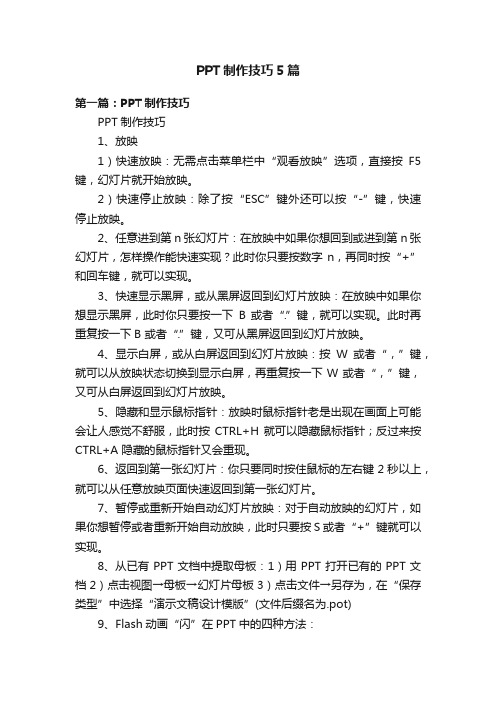
PPT制作技巧5篇第一篇:PPT制作技巧PPT制作技巧1、放映1)快速放映:无需点击菜单栏中“观看放映”选项,直接按F5 键,幻灯片就开始放映。
2)快速停止放映:除了按“ESC”键外还可以按“-”键,快速停止放映。
2、任意进到第n 张幻灯片:在放映中如果你想回到或进到第n 张幻灯片,怎样操作能快速实现?此时你只要按数字n,再同时按“+”和回车键,就可以实现。
3、快速显示黑屏,或从黑屏返回到幻灯片放映:在放映中如果你想显示黑屏,此时你只要按一下B 或者“.”键,就可以实现。
此时再重复按一下B 或者“.”键,又可从黑屏返回到幻灯片放映。
4、显示白屏,或从白屏返回到幻灯片放映:按W或者“,”键,就可以从放映状态切换到显示白屏,再重复按一下W或者“,”键,又可从白屏返回到幻灯片放映。
5、隐藏和显示鼠标指针:放映时鼠标指针老是出现在画面上可能会让人感觉不舒服,此时按CTRL+H就可以隐藏鼠标指针;反过来按CTRL+A 隐藏的鼠标指针又会重现。
6、返回到第一张幻灯片:你只要同时按住鼠标的左右键2秒以上,就可以从任意放映页面快速返回到第一张幻灯片。
7、暂停或重新开始自动幻灯片放映:对于自动放映的幻灯片,如果你想暂停或者重新开始自动放映,此时只要按S或者“+”键就可以实现。
8、从已有PPT文档中提取母板:1)用PPT打开已有的PPT文档2)点击视图→母板→幻灯片母板3)点击文件→另存为,在“保存类型”中选择“演示文稿设计模版”(文件后缀名为.pot)9、Flash动画“闪”在PPT中的四种方法:一、使用“Shockwave Flash Object”控件法1)运行PPT 2000,切换到要插入Flash动画的幻灯片。
2)单击“视图”菜单,在弹出的下拉菜单中单击“工具栏”,再在弹出的子菜单中单击“控件工具箱”,便出现“控件工具箱”。
3)单击“控件工具箱”中的“其他控件”(工具箱中的最后一个按钮,即上图中用圈圈住的),弹出ActiveX控件窗口,窗口中列出了系统已经安装的所有ActiveX控件。
制作精美PPT的技巧与案例

制作精美PPT的技巧与案例一、引言在现代社会中,PPT(即PowerPoint演示文稿)已经成为了沟通和展示信息的重要工具之一。
制作出一份精美、清晰而又吸引人的PPT,对于有效传达信息、提升演讲效果至关重要。
本文将分享一些制作精美PPT的技巧,并且通过实际案例进行解析,希望能够为您提供有用的指导和灵感。
二、技巧1:选择合适的主题和布局1.根据演讲内容选择主题:根据不同主题和场合,选择适合的PPT主题模板,以便符合整体风格。
2.合理布局幻灯片:注意每一页幻灯片的布局,确保文字、图片、图表等元素有适当的摆放位置,在保持简洁性的同时更加易于阅读。
三、技巧2:使用恰当而吸引人的字体与颜色1.字体选择:使用易读且具有专业感的字体,在正文中使用常规字体,标题则可选用更醒目但仍易读的字体。
2.颜色搭配:选用相衬色彩以增加视觉冲击力,确保文字和背景颜色对比度适宜,不影响阅读。
四、技巧3:简洁明了的文字内容1.简明扼要:在幻灯片上的文字应当简洁明了,用简短的句子概括要点。
2.关键词重点标示:使用粗体、斜体等方式突出关键词或重点信息,以引起听众注意。
五、技巧4:高质量的图片与图表1.图片选择:选用高质量的图片,并确保其与演讲主题相关联。
2.图表利用:使用图表来清楚地展示数据和趋势,使观众更容易理解。
六、案例分析案例一:产品推介PPT1.主题模板选择:根据产品特性选择一个现代感且呈现出公司品牌形象的PPT主题模板。
2.布局设计:每页幻灯片包含一个主要功能或特性,并导航到其他相关内容。
3.文字和图片搭配:在每张幻灯片上以简洁明了的文字描述产品特性,并结合高质量的产品图片进行展示。
案例二:学术报告PPT1.主题模板选择:选择一个专业、简洁且利于解读的PPT主题模板。
2.布局设计:摆放整齐的标题、章节和子章节,以便于观众通过导航快速找到自己感兴趣的内容。
3.图表和数据展示:使用图表和数据图形清晰地展示实验结果,使得听众更易理解。
2019-PowerPoint201X办公范例word版本 (23页)
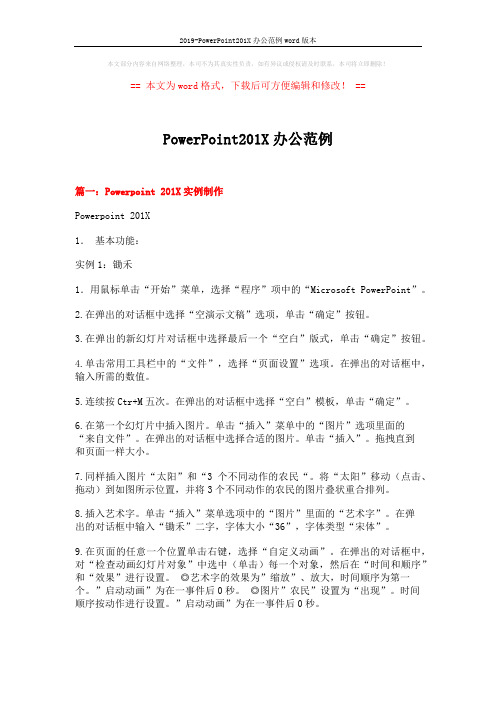
本文部分内容来自网络整理,本司不为其真实性负责,如有异议或侵权请及时联系,本司将立即删除!== 本文为word格式,下载后可方便编辑和修改! ==PowerPoint201X办公范例篇一:Powerpoint 201X实例制作Powerpoint 201X1.基本功能:实例1:锄禾1.用鼠标单击“开始”菜单,选择“程序”项中的“Microsoft PowerPoint”。
2.在弹出的对话框中选择“空演示文稿”选项,单击“确定”按钮。
3.在弹出的新幻灯片对话框中选择最后一个“空白”版式,单击“确定”按钮。
4.单击常用工具栏中的“文件”,选择“页面设置”选项。
在弹出的对话框中,输入所需的数值。
5.连续按Ctr+M五次。
在弹出的对话框中选择“空白”模板,单击“确定”。
6.在第一个幻灯片中插入图片。
单击“插入”菜单中的“图片”选项里面的“来自文件”。
在弹出的对话框中选择合适的图片。
单击“插入”。
拖拽直到和页面一样大小。
7.同样插入图片“太阳”和“3个不同动作的农民“。
将“太阳”移动(点击、拖动)到如图所示位置,并将3个不同动作的农民的图片叠状重合排列。
8.插入艺术字。
单击“插入”菜单选项中的“图片”里面的“艺术字”。
在弹出的对话框中输入“锄禾”二字,字体大小“36”,字体类型“宋体”。
9.在页面的任意一个位置单击右键,选择“自定义动画”。
在弹出的对话框中,对“检查动画幻灯片对象”中选中(单击)每一个对象,然后在“时间和顺序”和“效果”进行设置。
◎艺术字的效果为”缩放”、放大,时间顺序为第一个。
”启动动画”为在一事件后0秒。
◎图片”农民”设置为“出现”。
时间顺序按动作进行设置。
”启动动画”为在一事件后0秒。
10.在幻灯片2中,插入图片。
并把图放置为(如图)『参照幻灯片1的例说』所示的位置,图片“农民”的动画设置与幻灯片1的一样。
11.幻灯片3的编辑。
插入图片,并把它们排版为如图(参照幻灯片1的设置)。
图片”农民’的动作设置为”出现”,时间顺序按动作顺序排列。
如何制作优秀的幻灯课件-PPT课件制作技巧与分享
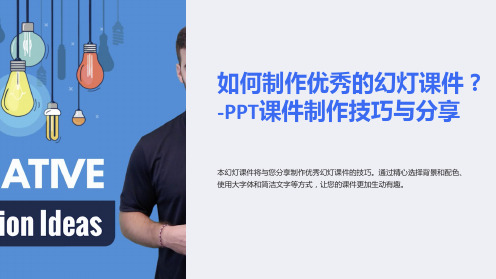
注意字体和颜色的可读性
1 字体
选择清晰易读的字体,避免使用过于花俏的字体。
2 颜色
确保文字与背景颜色形成明显的对比,使文字易于阅读。ຫໍສະໝຸດ 保持幻灯片洁,不要堆砌内容
1 简洁
2 重点
每张幻灯片上的内容保持简洁明了,避免堆砌过 多的文字和图像。
突出重点,用简洁的短语或关键词来传达主要信 息。
善用分步动画和图表来讲解复杂概念
1
分步动画
将复杂的概念分解成多个步骤,用分步动画
图表
2
逐步展示,帮助观众更好理解。
使用图表和图形直观地表示数据和关系,使 复杂概念更易于理解。
避免使用过多的特效和动画
1 适度
使用适度的特效和动画,避免过度装饰,以免分散观众的注意力。
2 简洁明了
特效和动画应服务于演示目的,而非成为幻灯片的核心。
考虑观众的视觉感受,避免引起晕眩或不适
颜色
避免使用过亮或过暗的颜色,注意观众可能对某些 颜色敏感。
字号
选择合适的字号,确保观众不需要过度努力才能阅 读幻灯片上的文字。
适当配合演讲者的讲解节奏
1 支持
幻灯课件是演讲者的辅助工具,应与演讲者的讲解相辅相成。
2 呼应
通过适当的动画和图像呼应演讲者的讲解,制造表达的一致性和视觉 联动。
素材来源合法,不侵犯版权
1 版权
2 版权免费图片网站
确保幻灯课件的文字、图片、音频和视频等素材 都是合法的,不侵犯他人的版权。
• Unsplash • Pixabay • Pexels
格式
• 使用统一的字体、字号和颜色。 • 确保标题、正文和列表的布局一致。
布局
• 使用对称的布局,使幻灯片看起来更整洁。 • 注意留白,可以聚焦观众的注意力到主要内容。
2019年如何制作幻灯片模板-word范文 (8页)

本文部分内容来自网络整理,本司不为其真实性负责,如有异议或侵权请及时联系,本司将立即删除!== 本文为word格式,下载后可方便编辑和修改! ==如何制作幻灯片模板篇一:如何制作PPT模板如何制作PPT模板以下说明仅限于201X版本,201X版的可能会有所出入,特此说明步骤:1、前期准备:包括准备放置在第1张PPT的大图,PPT内页中的小图,LOGO等图片,再然后就是PPT模板中,你准备设计的字体大小,颜色、位置、排列顺序等。
2、新建一个PPT文件,或是从“开始”菜单中起动 PPT程序,打开界面。
此时应显示的是一张空白PPT文件,如下图所示3、设计结构:(1、从菜单栏中,依次选择“视图”--“母版”--“幻灯片母版”。
选中后如下图所示:请注意,这一张PPT实际上就是在模板做好后,你每新增加一PPT出现的内容就是这一张,因此叫做“母版”;(2、你有看到上图中左侧有什么吗?有一张缩略图对吗?现在用你的鼠标右键点中它,选择“新标题母版”,出现结果如下图所示:4、设计PPT内容框架。
目前出现的这两页PPT,里面已经附带了基本的框架,比如哪里是放标题,哪里是放内容,你可以根据自己的需求,进行相应的位置、大小、颜色的调整。
做PPT模板更重要的意义,是希望这个模板个性化,能显示比如公司的LOGO,某某会议主题及背景等相关内容,那么接下来将你前期准备好的素材向这2页PPT做粘贴调整吧。
如果你放置的图片当前把一些要写字的框框给覆盖了,没有关系,你用右键选中该图片,然后选择“层叠次序”---“置于底层” 即可。
5、保存设计。
这一步很重要很重要!许多朋友设计好了之后是直接点保存而保存的,这是错误的。
正确的方法是:在菜单栏,选中“文件”--“另存为” ,在打开的界面中进行如下设置:保存位置,可以放在桌面,“文件名”在这里暂定义为“我的模板.ppt”。
“保存类型”请选择“演示文稿设计模板”,然后点保存。
接下来你可以返回到桌面看一下这个文件的图标和扩展名,发现什么了吗?它的图标跟一般PPT的图标是不一样的,同时它的扩展名是“ .pot”6、应用模板。
PPT制作十大绝招Word范文
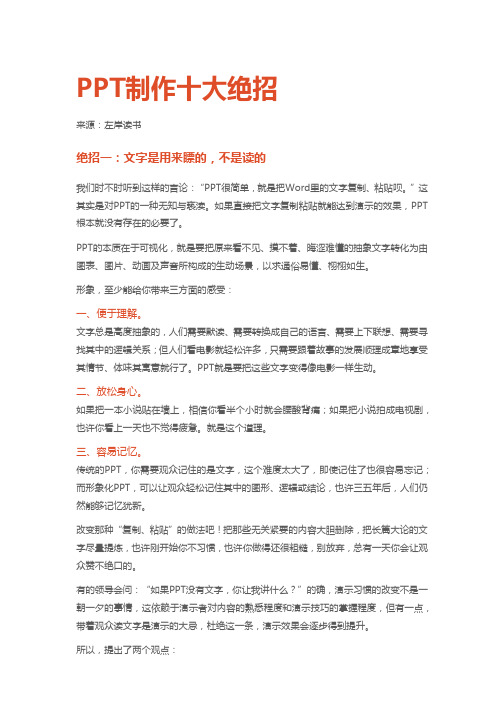
PPT制作十大绝招来源:左岸读书绝招一:文字是用来瞟的,不是读的我们时不时听到这样的言论:“PPT很简单,就是把Word里的文字复制、粘贴呗。
”这其实是对PPT的一种无知与亵渎。
如果直接把文字复制粘贴就能达到演示的效果,PPT 根本就没有存在的必要了。
PPT的本质在于可视化,就是要把原来看不见、摸不着、晦涩难懂的抽象文字转化为由图表、图片、动画及声音所构成的生动场景,以求通俗易懂、栩栩如生。
形象,至少能给你带来三方面的感受:一、便于理解。
文字总是高度抽象的,人们需要默读、需要转换成自己的语言、需要上下联想、需要寻找其中的逻辑关系;但人们看电影就轻松许多,只需要跟着故事的发展顺理成章地享受其情节、体味其寓意就行了。
PPT就是要把这些文字变得像电影一样生动。
二、放松身心。
如果把一本小说贴在墙上,相信你看半个小时就会腰酸背痛;如果把小说拍成电视剧,也许你看上一天也不觉得疲惫。
就是这个道理。
三、容易记忆。
传统的PPT,你需要观众记住的是文字,这个难度太大了,即使记住了也很容易忘记;而形象化PPT,可以让观众轻松记住其中的图形、逻辑或结论,也许三五年后,人们仍然能够记忆犹新。
改变那种“复制、粘贴”的做法吧!把那些无关紧要的内容大胆删除,把长篇大论的文字尽量提炼,也许刚开始你不习惯,也许你做得还很粗糙,别放弃,总有一天你会让观众赞不绝口的。
有的领导会问:“如果PPT没有文字,你让我讲什么?”的确,演示习惯的改变不是一朝一夕的事情,这依赖于演示者对内容的熟悉程度和演示技巧的掌握程度,但有一点,带着观众读文字是演示的大忌,杜绝这一条,演示效果会逐步得到提升。
所以,提出了两个观点:1、文字是用来瞟的,凡是瞟一眼看不清的地方,就要放大,放大还看不清的,删!2、文字是PPT的天敌。
能减则减,能少则少,能转图片转图片,能转图表转图表。
绝招二:20分钟是快乐的极限传统上,我们总是认为,讲得越多,时间越长,越体现出演示者的重视。
- 1、下载文档前请自行甄别文档内容的完整性,平台不提供额外的编辑、内容补充、找答案等附加服务。
- 2、"仅部分预览"的文档,不可在线预览部分如存在完整性等问题,可反馈申请退款(可完整预览的文档不适用该条件!)。
- 3、如文档侵犯您的权益,请联系客服反馈,我们会尽快为您处理(人工客服工作时间:9:00-18:30)。
本文部分内容来自网络整理,本司不为其真实性负责,如有异议或侵权请及时联系,本司将立即删除!
== 本文为word格式,下载后可方便编辑和修改! ==
ppt制作技巧
篇一:精美幻灯片制作技巧
一、幻灯片模板的使用技巧
1.页面大小的选择
打开「文件」→「页面设置」→选择「幻灯片大小」。
默认设置是屏幕大小,
可根据需要更改设置。
2.幻灯片的通用模板
大家可以通过搜索引擎可以找到许多通用模板,特别是Office XP系列。
由于
同一个模板可选择不同的配色方案(页面击鼠标右键→「幻灯片配色方案」),从而有了很多的选择。
3.自己制作模板
首先选择一个幻灯片模板,然后选择菜单「视图」→「母版」,一般有标题母
板和文本母板二个式样,普通视图下不能更改的许多东西,在母板下就都可以
编辑了。
例如想要每一张幻灯片都有自己学校的校徽,直接插入母板即可。
4.回归简单的模板
模板太花哨,会影响到表达过程,让观众过多注意模板,从而忽略幻灯所要表
达的实际内容。
若选择一个从来没有用过的模板也有风险。
如果对配色没有经验,计算机的色彩也未经过校正,电脑屏幕上的显示与投影仪屏幕上会有较大
差别。
特别是底色和文字色相近的配置,在光线很亮的地方效果就会很差。
如
果是答辩或学术汇报,推荐选择简洁明了的幻灯片,可以显示出严肃认真的学
术气氛。
5.模板的基本要求
(1)尽量选择同一个底色的模板,至少要在文字或图片的地方保持同一颜色。
以免文字颜色难以协调搭配。
(2)文字或图片颜色不能过于接近底色,要有一定对比度。
同张幻灯片上的颜色尽量不要超过3种,不要在一个主题下显示多种颜色。
(3)整个幻灯的配色方式要一致。
字号、字体、行间距保持一致,甚至插图位置、大小,均不应随意改变。
(4)文字、图表的「出现方式」的选择中可适当选用动画,但不可过多。
显示同一幻灯片上不同内容的情况下,可考虑使用动画。
6.推荐模板
(1)白底:可选择黑字、红字和蓝字。
若觉得不够丰富,可改局部的底色。
(2)蓝底:深蓝更好,可配白字或黄字(浅黄和橘黄),但应避免暗红色。
这是最常用的配色方案。
(3)黑底:配以白字和黄字(橘黄比浅黄好)。
一般幻灯不应该只有文字,同时可适当加入模式图或流程图,使幻灯增加色彩。
也可加一点小小的花边,标题和正文之间加一条线,或插入学校、医院的图标,都可使幻灯避免单调。
二、文字的作用
文字处理的原则
1.文字不能太多,切忌把Word文档整段文字粘贴到幻灯片内。
2.文本框内的文字,不必用完整句子表达,尽量用提示性文字,避免大量文字
的堆砌。
做到在1分钟内让观众看完,且不觉吃力。
3.同张幻片文字比例适宜,避免缩在半张幻片内或「顶天立地」,不留边界。
4.每张幻灯,最好有标题和正文,特别是正文内容较多时,以免重点不突出。
文字安排需要注意的细节:
1.字体大小:PPT默认为常用选择,一般标题用44或40号。
正文用32号,最
好不要小于24号,更不能小于20号。
2.行、段间距:正文内的文字排列,一般一行字数在20~25个左右,不要超过6~7行。
更不要超过10行。
行间、段间要有一定的间距,标题间的距离(段
间距)要大于行间距。
3.字体选择:推荐中文为宋体,建议加粗;英文为Times New Romans。
4.字体颜色:字体颜色选择和模板相关,一般不要超过3种。
应选择与背景色
有显著差别的颜色(红色未必是鲜艳的),同时也不宜选择相近的颜色。
标题
字体的颜色要和文本字体相区别,同级别标题要用相同字体颜色和大小。
一个
句子内尽量使用同一颜色,如果用两种颜色,要在整个幻灯内统一使用。
5.层次分明:内容顺序:题目-->大纲-->内容-->结束(致谢)。
每页内容中又分几小点时,最好有小标题;如果这几小点内容较多要分几页来表示时,第一
页的大标题可设置动画,后几页复制此页再做修改但大标题不做动画,这样放
映时让人感觉大标题没有动,只是在换下面的内容。
6.加入标注:避免答辩忘词,可加入标注,在绘图栏的自选图形中选择标注,
可以为标注增加效果,在效果的下三角箭头中选效果选项,将「动画播放后」
改为「下次点击后隐藏」,效果很好。
7.当同页内容条数很多,但很短时,不应逐条弹出,最好一下子都弹出,再一
条条的讲。
8.其他文字的配置:幻灯内的脚注、引用的参考文献(一般要求在幻灯内列出
本张幻灯片引用的参考文献)、准备一句话带过的材料或前面幻片内多次重复
的内容,字体颜色选择和底色较为相近的颜色,不宜太醒目,避免喧宾夺主。
三、流程图的制作
使用流程图是制作高质量幻灯的一个重要法宝,特别在描述研究过程的时候,
最好用流程图进行说明。
PPT自带的绘图工具,打开「视图」→「工具栏」→在」绘图工具栏」上打钩,就会出现绘图工具栏。
利用组织结构图可直接制作流程图,但模式较为固定。
学会利用自选图形制作直接需要的模式图和流程图,尽量少用剪贴画。
在作模
式图之前一定要注意图形之间连接的次序,最有用的工具是「组合」和「叠放
次序」。
组合工具可把多个小图拼合起来,既减少重复劳动也可避免前功尽弃。
「叠放次序」可以利用图形颜色的差异把不需要的部分遮盖。
建议用mirosoft visio来画,使用简单。
四、图片的插入
图片较为直观、视觉上比文字容易接受,因此答辩中应适当选用图片,但要注
意图片格式。
JPG格式容量小,是幻片中常见格式。
而TIFF格式相对大,过多
使用会使幻灯文件很大,电脑运行变慢,不易采用。
图片格式的转换可以通过Phtoshop、Acdesee等软件完成。
此外,Office XP增加了图片编辑功能,打开「视图」→「工具栏」→在「图片」前面打勾,就会出现图片菜单,也可直接在图片上点击右键,选择「显示
图片工具栏」。
工具栏中最有用的是裁剪工具和压缩工具。
裁剪工具,可直接
去除图片中不需要的外周部分;压缩工具,可把图片分辨率改为屏幕分辨率,
即96 DPI,一般不影响显示效果,这样整个文件要小许多。
GIF格式的图片是网页最常用的格式,文件小,有动画形式,亦可一个图片显
示多帧,但其动画效果必须在PowerPoint 201X以后的版本才支持。
至于加入图片和公式等,就是复制-->粘贴-->调试大小-->调试位置。
图片放置的位置也很有讲究,包括图片大小、图例位置和大小。
如果图片较多,最好统一格式,一方面很精制,另一方面也显示出做学问的严谨态度。
图片的
外周,有时候加上阴影或外框,会有意想不到的效果。
五、毕业答辩幻灯制作技巧
(一)答辩报告中需包含的内容
答辩报告包含的内容根据事先拟定的提纲来安排。
一般包括以下几个方面:
1.一般概括性内容:课题标题、答辩人、课题执行时间、课题指导教师、课题
的归属、致谢等。
2.课题研究内容:研究目的、方案设计(流程图)、运行过程、研究结果、创
新性、应用价值、有关课题延续的新看法等。
(二)答辩幻灯制作技巧
答辩幻灯的基本要求
答辩的篇幅:一般20~30分钟的演讲时间,博士答辩一般应在60张左右,硕
士在40张左右,除去封面和篇章标题页和致谢等无内容页面,真正需要讲解的分别为50和35张左右。
每页8~10行字或一幅图。
只列出要点、关键技术。
封面和封底:幻灯封面内容一般选择特征性图片,最好是校园风情照片,用于
等待答辩前播放或者回答问题时播放。
母版:由于科学研究的严肃性,幻灯母版应选择深底浅字。
正文:标题页的内容包括课题名称、研究生和导师姓名等,也可加上课题资助
项目来源,字体和编排均应适当严肃,避免花哨。
(三)答辩态度和心理状态
1.硕士论文的答辩准备
(1)思想准备。
